Nahrávání videa na Steam
Mnoho uživatelů Steam by chtělo nahrát video z herního procesu, ale funkce záznamu videa v samotné aplikaci Steam zatím není k dispozici. Přestože Steam umožňuje vysílat video z her ostatním uživatelům, nemůžete nahrávat video z herního procesu. Chcete-li provést tuto operaci, musíte používat programy od jiných výrobců. Chcete-li se naučit nahrávat video z programu Steam, přečtěte si.
Chcete-li nahrávat video z her, které hrajete na Steam, budete muset používat programy třetích stran. Kliknutím na níže uvedený odkaz najděte skvělé programy pro nahrávání videa z počítače.
Programy pro nahrávání videa z počítače
O tom, jak nahrávat video pomocí každého konkrétního programu, si můžete přečíst v příslušném článku. Mnoho z těchto programů je zcela zdarma a umožňuje nahrávat video z jakékoli hry nebo aplikace, která je nainstalována v počítači.
Zvažte podrobný příklad záznamu herního procesu v programu Steam pomocí Fraps.
Jak nahrávat video z hry Steam pomocí Fraps
Nejprve musíte spustit aplikaci Fraps.
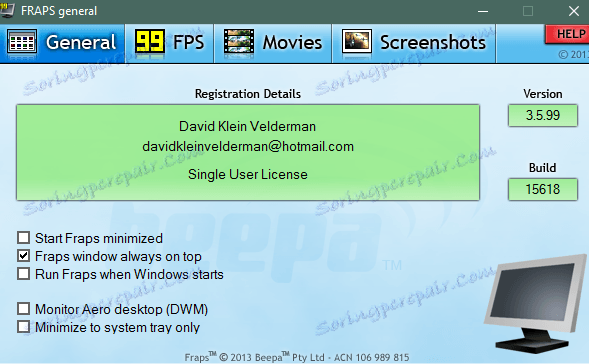
Potom vyberte složku, ve které bude video zaznamenáno, tlačítko pro nahrávání a kvalitu zaznamenaného videa. To vše se provádí na kartě Filmy.
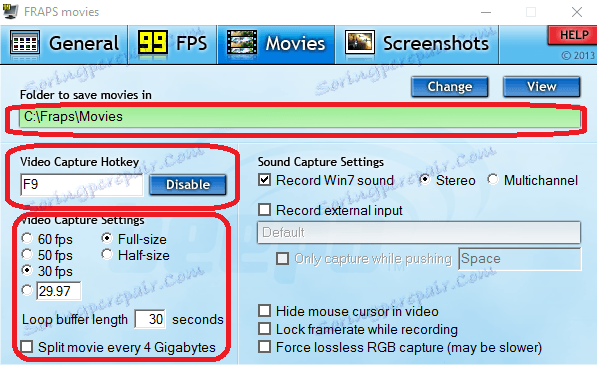
Po nastavení požadovaných nastavení můžete hru spustit z knihovny Steam.

Chcete-li zahájit nahrávání videa, klepněte na tlačítko, které jste zadali v nastavení. V tomto příkladu je to klíč "F9". Po nahrání požadovaného videa znovu stiskněte tlačítko "F9". FRAPS automaticky vytvoří video soubor se zaznamenaným fragmentem.
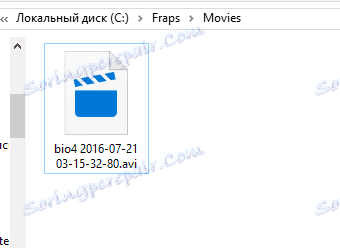
Velikost výsledného souboru bude záviset na kvalitě vybrané v nastavení. Čím méně snímků za sekundu a nižší rozlišení videa - tím menší je jeho velikost. Ale na druhou stranu pro kvalitní video, je lepší nešetřit na volném prostoru pevného disku. Zkuste vyvážit kvalitu a velikost video souborů.
Optimální nastavení pro většinu videí bude například zaznamenáváno 30 snímků za sekundu. v celoobrazovkové kvalitě (plné velikosti).
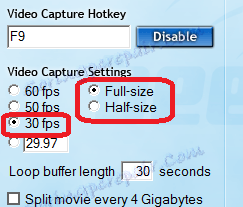
Pokud spustíte hry s vysokým rozlišením (2560 × 1440 a vyšší), měli byste změnit rozlišení na polovinu velikosti (poloviční velikost).
Nyní víte, jak můžete natáčet video ve službě Steam. Řekněte svým přátelům o tom, kteří také nevadí psát video o svých herních dobrodružstvích. Sdílejte videa, chatujte a vychutnejte si skvělé hry této herní služby.
